10 tips om batterij te besparen op je Android-smartphone


Waar we ooit nog een week batterijduur uit onze gsm haalden, is dat met de komst van de smartphone helemaal anders. De batterijduur is vaak maar één of twee dagen en in extreme gevallen moet je soms meermaals per dag opladen. Gelukkig zijn er een hoop dingen die je kan doen om toch wat extra batterij te besparen doorheen de dag. Het kopen van een Android-smartphone was alvast een goede beslissing en onderstaande tips kunnen je zeker helpen.
1. Laad je telefoon op wanneer je kan
Het lijkt misschien logisch, maar het opladen van je telefoon is nog altijd de beste manier om ervoor te zorgen dat je niet zonder batterij valt. Vandaag de dag kan je je telefoon op elk moment opladen zonder je zorgen te moeten maken over de levensduur van je batterij. Je mag dus zeker op 50 procent al beginnen opladen en als je telefoon over Fast Charge beschikt, dan zal je al heel snel weer verder kunnen. Voorzie zeker ook een oplader voor op het werk of andere plekken waar je het merendeel van je dag doorbrengt.
2. Gebruik een powerbank
Powerbanks kosten amper iets en vaak krijg je ze zelfs gratis bij de aankoop van een of ander toestel met een batterij. Zorg er dus voor dat je er altijd een bij de hand hebt, zo val je nooit zonder batterij. Schaf eventueel een extra oplaadkabel aan zodat je deze niet steeds opnieuw moet uittrekken als je op stap gaat.
3. Verwijder niet-gebruikte apps
Zorg ervoor dat je apps altijd voorzien zijn van de laatste updates. Op die manier zijn ze ook het beste geoptimaliseerd om niet te veel batterij te verbruiken. Daarnaast is het ook belangrijk dat je apps verwijdert die je zelden gebruikt. Mogelijk draaien ze nog altijd op de achtergrond, en dat belast je smartphone nodeloos.
4. Automatische helderheid uitzetten
Het scherm is de grootste energieverbruiker van je smartphone. Automatische helderheid lijkt een erg handige functie bij telefoons, maar in veel gevallen doet het meer kwaad dan goed. Vaak komt de helderheid die automatisch bepaald wordt veel helderder uit dan absoluut noodzakelijk is. Als dat bij jouw toestel het geval is, win je erbij om je helderheid manueel in te stellen. Ook ’s nachts kan je in veel gevallen de helderheid van je telefoon op de allerlaagste stand zetten.
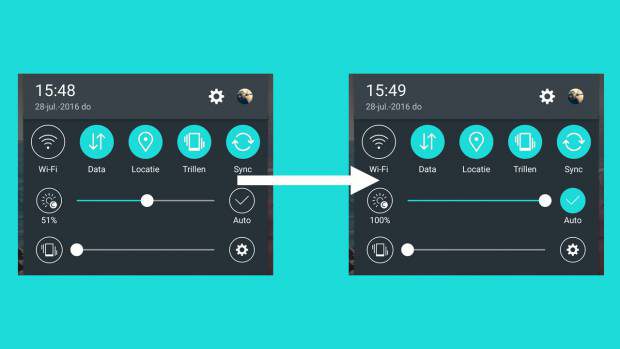
5. Zet de trilfunctie uit
De trilfunctie van je telefoon wordt vaak gebruikt bij meldingen en inkomende telefoonoproepen. Toch is het veel zuiniger voor je toestel om gewoon een geluid af te spelen. Trillen vergt erg veel van je batterij. Ook wie momenteel toetsvibraties gebruikt tijdens het typen met het toetsenbord, kan die functie beter uitschakelen als hij batterij wil besparen.
6. Limiteer functies
Als je je telefoon langdurig niet gebruikt, kan je hem net zo goed beperkingen opleggen om zo batterij te besparen. Veel telefoons komen met een ingebouwde ‘niet storen’-functie waarmee je mobiele gegevens uitschakelt, en telefoontjes afwendt. Een alternatief is de vliegtuigmodus van telefoons.
Dergelijke modi zijn nog eens extra handig als je ze combineert met apps zoals If This Then That (IFTT). Stel, je vertrekt naar je werk waar je je telefoon niet gebruikt, dan kan je bijvoorbeeld het verbreken van de verbinding met je wifi-netwerk thuis instellen als een prikkel om automatisch over te schakelen op vliegtuigmodus.
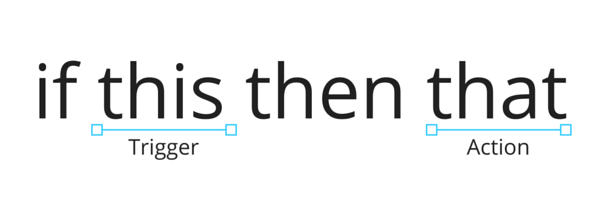
7. NFC, wifi, gps, bluetooth
Net als met het gsm-signaal kan je evenzeer zuinig omgaan met bovenstaande verbindingen. Bluetooth en NFC zal je enkel in specifieke gevallen nodig hebben, en kan je dus grotendeels uitschakelen. GPS hoef je niet per se te gebruiken omdat je locatie ook bepaald kan worden aan de hand van je mobiele gegevens. GPS is bovendien een grootverbruiker voor je toestel. Ook kan je wifi uiteraard uitschakelen als je niet verbonden bent met een netwerk.
8. Zet widgets uit en bespaar batterij
Widgets zijn kleine programma’s die continu actief zijn. Vooral het soort widgets dat voortdurend verbonden is met het internet kan je beter vermijden. Denk bijvoorbeeld aan de typische weersvoorspellingen in widgetvorm, maar ook Gmail, Twitter en anderen. Een beter idee is om gewoon even de bijhorende app te openen als je ze nodig hebt.
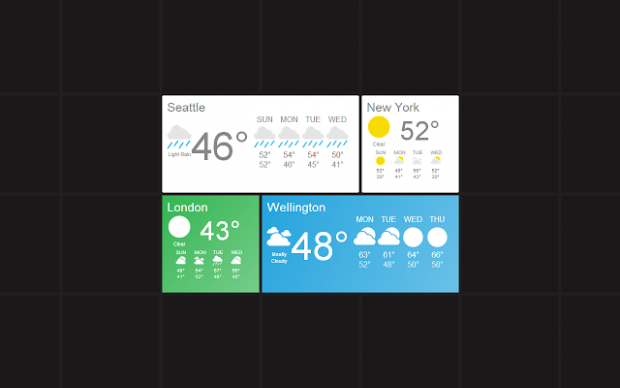
9. Automatische synchronisatie
Veel toestellen komen met een functie waarmee je automatisch alle diensten van de verschillende accounts die je hebt toegevoegd, kan synchroniseren. Dat is natuurlijk erg handig voor de diensten waarvan je effectief push-notificaties wilt ontvangen, maar dat zal niet gelden voor elke app en account die op je telefoon actief is. Sluit daarom in de instellingen van ‘Auto-sync’ de accounts uit die niet ten allen tijde verbonden hoeven te zijn.
10. Gebruik de donkere modus
Deze laatste tip werkt alleen bij amoled-schermen. Bij amoled-schermen worden pixels individueel opgelicht. De donkere modus (dark mode) van je telefoon gebruikt waar mogelijk een zwarte achtergrond, waardoor een heleboel pixels niet opgelicht moeten worden. Een tussenoplossing is het downloaden van een volledig zwarte achtergrond en deze in te stellen als vergrendelscherm en startscherm.
Waar we ooit nog een week batterijduur uit onze gsm haalden, is dat met de komst van de smartphone helemaal anders. De batterijduur is vaak maar één of twee dagen en in extreme gevallen moet je soms meermaals per dag opladen. Gelukkig zijn er een hoop dingen die je kan doen om toch wat extra batterij te besparen doorheen de dag. Het kopen van een Android-smartphone was alvast een goede beslissing en onderstaande tips kunnen je zeker helpen.
1. Laad je telefoon op wanneer je kan
Het lijkt misschien logisch, maar het opladen van je telefoon is nog altijd de beste manier om ervoor te zorgen dat je niet zonder batterij valt. Vandaag de dag kan je je telefoon op elk moment opladen zonder je zorgen te moeten maken over de levensduur van je batterij. Je mag dus zeker op 50 procent al beginnen opladen en als je telefoon over Fast Charge beschikt, dan zal je al heel snel weer verder kunnen. Voorzie zeker ook een oplader voor op het werk of andere plekken waar je het merendeel van je dag doorbrengt.
2. Gebruik een powerbank
Powerbanks kosten amper iets en vaak krijg je ze zelfs gratis bij de aankoop van een of ander toestel met een batterij. Zorg er dus voor dat je er altijd een bij de hand hebt, zo val je nooit zonder batterij. Schaf eventueel een extra oplaadkabel aan zodat je deze niet steeds opnieuw moet uittrekken als je op stap gaat.
3. Verwijder niet-gebruikte apps
Zorg ervoor dat je apps altijd voorzien zijn van de laatste updates. Op die manier zijn ze ook het beste geoptimaliseerd om niet te veel batterij te verbruiken. Daarnaast is het ook belangrijk dat je apps verwijdert die je zelden gebruikt. Mogelijk draaien ze nog altijd op de achtergrond, en dat belast je smartphone nodeloos.
4. Automatische helderheid uitzetten
Het scherm is de grootste energieverbruiker van je smartphone. Automatische helderheid lijkt een erg handige functie bij telefoons, maar in veel gevallen doet het meer kwaad dan goed. Vaak komt de helderheid die automatisch bepaald wordt veel helderder uit dan absoluut noodzakelijk is. Als dat bij jouw toestel het geval is, win je erbij om je helderheid manueel in te stellen. Ook ’s nachts kan je in veel gevallen de helderheid van je telefoon op de allerlaagste stand zetten.
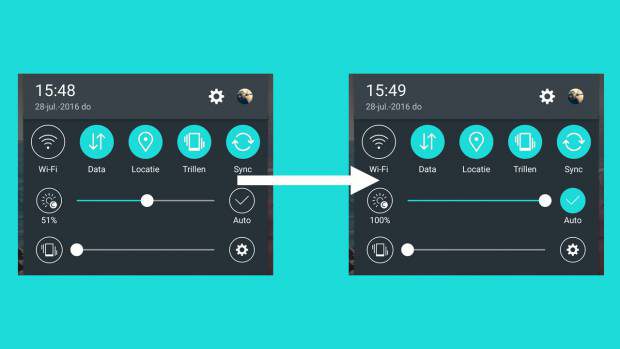
5. Zet de trilfunctie uit
De trilfunctie van je telefoon wordt vaak gebruikt bij meldingen en inkomende telefoonoproepen. Toch is het veel zuiniger voor je toestel om gewoon een geluid af te spelen. Trillen vergt erg veel van je batterij. Ook wie momenteel toetsvibraties gebruikt tijdens het typen met het toetsenbord, kan die functie beter uitschakelen als hij batterij wil besparen.
6. Limiteer functies
Als je je telefoon langdurig niet gebruikt, kan je hem net zo goed beperkingen opleggen om zo batterij te besparen. Veel telefoons komen met een ingebouwde ‘niet storen’-functie waarmee je mobiele gegevens uitschakelt, en telefoontjes afwendt. Een alternatief is de vliegtuigmodus van telefoons.
Dergelijke modi zijn nog eens extra handig als je ze combineert met apps zoals If This Then That (IFTT). Stel, je vertrekt naar je werk waar je je telefoon niet gebruikt, dan kan je bijvoorbeeld het verbreken van de verbinding met je wifi-netwerk thuis instellen als een prikkel om automatisch over te schakelen op vliegtuigmodus.
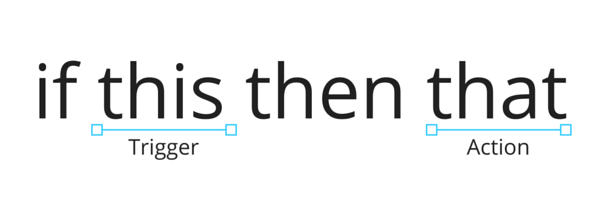
7. NFC, wifi, gps, bluetooth
Net als met het gsm-signaal kan je evenzeer zuinig omgaan met bovenstaande verbindingen. Bluetooth en NFC zal je enkel in specifieke gevallen nodig hebben, en kan je dus grotendeels uitschakelen. GPS hoef je niet per se te gebruiken omdat je locatie ook bepaald kan worden aan de hand van je mobiele gegevens. GPS is bovendien een grootverbruiker voor je toestel. Ook kan je wifi uiteraard uitschakelen als je niet verbonden bent met een netwerk.
8. Zet widgets uit en bespaar batterij
Widgets zijn kleine programma’s die continu actief zijn. Vooral het soort widgets dat voortdurend verbonden is met het internet kan je beter vermijden. Denk bijvoorbeeld aan de typische weersvoorspellingen in widgetvorm, maar ook Gmail, Twitter en anderen. Een beter idee is om gewoon even de bijhorende app te openen als je ze nodig hebt.
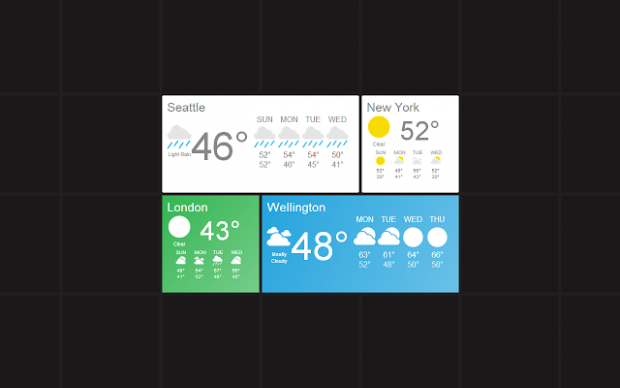
9. Automatische synchronisatie
Veel toestellen komen met een functie waarmee je automatisch alle diensten van de verschillende accounts die je hebt toegevoegd, kan synchroniseren. Dat is natuurlijk erg handig voor de diensten waarvan je effectief push-notificaties wilt ontvangen, maar dat zal niet gelden voor elke app en account die op je telefoon actief is. Sluit daarom in de instellingen van ‘Auto-sync’ de accounts uit die niet ten allen tijde verbonden hoeven te zijn.
10. Gebruik de donkere modus
Deze laatste tip werkt alleen bij amoled-schermen. Bij amoled-schermen worden pixels individueel opgelicht. De donkere modus (dark mode) van je telefoon gebruikt waar mogelijk een zwarte achtergrond, waardoor een heleboel pixels niet opgelicht moeten worden. Een tussenoplossing is het downloaden van een volledig zwarte achtergrond en deze in te stellen als vergrendelscherm en startscherm.

















